图解ADSL上网共享设置.docx
《图解ADSL上网共享设置.docx》由会员分享,可在线阅读,更多相关《图解ADSL上网共享设置.docx(13页珍藏版)》请在冰豆网上搜索。
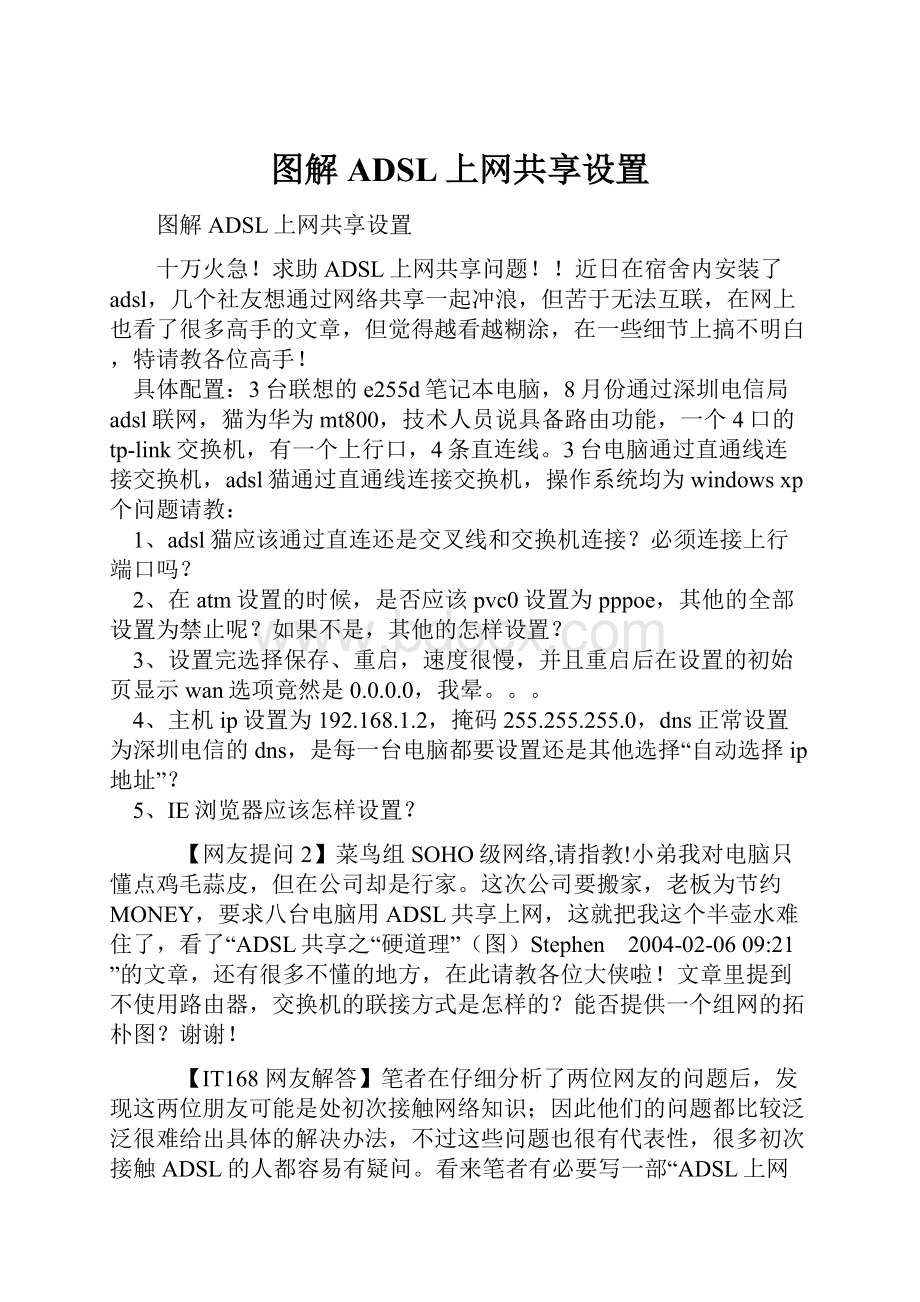
图解ADSL上网共享设置
图解ADSL上网共享设置
十万火急!
求助ADSL上网共享问题!
!
近日在宿舍内安装了adsl,几个社友想通过网络共享一起冲浪,但苦于无法互联,在网上也看了很多高手的文章,但觉得越看越糊涂,在一些细节上搞不明白,特请教各位高手!
具体配置:
3台联想的e255d笔记本电脑,8月份通过深圳电信局adsl联网,猫为华为mt800,技术人员说具备路由功能,一个4口的tp-link交换机,有一个上行口,4条直连线。
3台电脑通过直通线连接交换机,adsl猫通过直通线连接交换机,操作系统均为windowsxp个问题请教:
1、adsl猫应该通过直连还是交叉线和交换机连接?
必须连接上行端口吗?
2、在atm设置的时候,是否应该pvc0设置为pppoe,其他的全部设置为禁止呢?
如果不是,其他的怎样设置?
3、设置完选择保存、重启,速度很慢,并且重启后在设置的初始页显示wan选项竟然是0.0.0.0,我晕。
。
。
4、主机ip设置为192.168.1.2,掩码255.255.255.0,dns正常设置为深圳电信的dns,是每一台电脑都要设置还是其他选择“自动选择ip地址”?
5、IE浏览器应该怎样设置?
【网友提问2】菜鸟组SOHO级网络,请指教!
小弟我对电脑只懂点鸡毛蒜皮,但在公司却是行家。
这次公司要搬家,老板为节约MONEY,要求八台电脑用ADSL共享上网,这就把我这个半壶水难住了,看了“ADSL共享之“硬道理”(图)Stephen 2004-02-0609:
21”的文章,还有很多不懂的地方,在此请教各位大侠啦!
文章里提到不使用路由器,交换机的联接方式是怎样的?
能否提供一个组网的拓朴图?
谢谢!
【IT168网友解答】笔者在仔细分析了两位网友的问题后,发现这两位朋友可能是处初次接触网络知识;因此他们的问题都比较泛泛很难给出具体的解决办法,不过这些问题也很有代表性,很多初次接触ADSL的人都容易有疑问。
看来笔者有必要写一部“ADSL上网共享设置”教案,以解救广大“劳苦大众”。
目前,拨号上网的ADSL占市场绝对主流,另外,拨号上网的设置难度也比固定IP的大;因此下面笔者就把两个经典的拨号ADSL设置共享上网的过程写出来和大家分享,至于固定IP的用户也可以借鉴。
随着电脑的逐渐普及、人们上网需求的逐渐增加,宽带共享上网的需求也愈加强烈。
实现集体共享上网无外乎有“软件共享上网”和“硬件共享上网”两种。
“软件共享上网”是将一台电脑设为代理服务器,通过网关类或代理服务器类软件来实现共享,常用的软件有Wingate、Sygate等。
但由于这种方式缺点很多,因此笔者不准备向大家推荐它。
那么就剩下另一种比较易用的共享上网的方法——硬件共享上网。
通常“硬件共享上网”也有两种方式:
一种是通过ADSL调制解调器的路由功能共享上网(见下图);
ADSL猫路由共享
另一种是通过SOHO宽带路由器共享上网(见下图)。
SOHO宽带路由器共享
其实,不论是通过ADSL调制解调器的路由功能还是通过SOHO宽带路由器共享上网,它们的工作原理都是通过内置的硬件芯片来完成Internet与局域网之间的数据包交换的,实质上就是在芯片中固化了共享上网软件。
其工作原理和前面提到的代理服务器相似。
另外有些路由器本身还整合了ADSLMODEM功能,这样就通过路由器的WAN口直接连入Internet,非常方便。
而没有整合ADSLMODEM的路由器,必须先连接一块ADSLMODEM才能连入宽带网,并且配置起来也较麻烦。
下面笔者就分别以中兴zte831和世纪飞扬CF-RT4800为例,来讲解通过“硬件”共享ADSL的方法。
我们在开始设置ADSLMODEM(或宽带路由器)前,应该先做好准备工作;例如接好各硬件设备电源以及卡好所需的网线。
说到网线,有些朋友经常问:
“ADSLMODEM、宽带路由器和交换机(或集线器)之间通过什么端口连接及用什么制式的网线来连接?
”对于这个问题,其实有不同的连接方法。
不过,所有的连接方法都由设备所决定,所以大家一定要仔细阅读所购买设备的说明书。
这里我只能告诉大家一种标准的连接方法:
将电话线插入调制解调器的LINE口,用一条以太网线(交叉的)把调制解调器的Ethernet口和路由器的WAN口相连;然后,用一条以太网线(非交叉的)把路由器的LAN口(在提供的4个接口中任选一个)和集线器的UpLink口相连或电脑的网卡相连。
连好线后,观察路由器和集线器的面板指示灯,看网络是否联接正确。
准备工作做好了以后,我们就可以开始ADSL的共享设置了,下面我们就从ADSL猫路由共享和宽带路由器路由共享两个方面向大家介绍。
通过ADSL猫的路由功能共享上网
一、准备工作
我们在设置路由功能前,首先应确定已经打开ADSLModem的路由功能;中兴ZTE831的设置界面连接方式有三种,即:
Telnet、串口连接和WEB页面设置,其中基于WEB页面的设置方法最为简便灵活。
用户只需在和宽带路由器连接的任何一台电脑上打开浏览器,输入宽带路由器的IP地址,就可以进入设置页面进行设置。
中兴ZTE831出厂时默认的IP地址是“192.168.1.1,子网掩码为“255.255.255.0”。
但是现在就在IE浏览器地址栏中输入“http:
//192.168.1.1”暂时是无法访问管理页面的,因为IP地址要处于同一个网段才可以进行访问。
因此,首先要将要访问路由器的这台电脑的IP地址设为与路由器的IP为同一网段。
在桌面上点击“网上邻居”按右键选择“属性”,打开“网络”窗口。
在“配置”标签下,选择“TCP/IP->(您所使用的网卡型号)”,点击“属性”按钮。
在弹出的“TCP/IP属性”对话框中,选中“指定IP地址”,将IP地址设置为“192.168.1.X”(X为2-255中的任意数),连点两次“确定”重启使设置生效。
(见下图)
TCP/IP设置(点击看大图)
这时打开IE浏览器,在地址栏中输入“192.168.1.1”,即可联机到路由器的管理页面。
打开后要求输入用户名及密码,请输入默认的用户名:
ZXDSL。
密码:
ZXDS,按“确定”后即可进入路由器管理页面进行设定了。
(见下图)
管理登陆(点击看大图)
二、ADSL猫路由功能的设置
1、单击“WAN”,点击“ATMVC”进入“ATMVC”的查看和设置页。
在这里就需要查找我们所使用的VPI/VCI值。
前面说了当前的VPI/VCI为0/35,依据这个我们可以看到所对应的“Interface”项为“aal5-1”。
如下图。
ATMVC设置(点击看大图)
2、接下来点击“IPOA”进入“EOA”的查看和设置页。
这里就要根据上一步我们所得到的“aal5-1”进一步查得其对应的“Interface”为“eoa-1”。
这个就是我们要使用的EOA接口,如下图。
因为出厂配置没有对其进行相关的设置,所以我们需要删除该EOA,以便对它重新设置。
EOA设置页(点击看大图)
3、在删除该EOA之前,首先要删除该EOA对应的桥。
单击“Bridging”进入桥接模式设置,删除“eoa-1”所对应的桥。
如下图。
在弹出的确认窗口中点击“确定”按钮。
Bridging设置页(点击看大图)
4、单击“RFC1483Interface(EOA)”进入EOA的设置页。
如图8。
删除“eoa-1”这个接口。
如下图。
EOA的设置页(点击看大图)
5、这样一来,就删除了对应当前VPI/VCI为0/35的桥接方式。
也就完成了对应的PVC通道的设置。
6、回到“WAN”页,点击“PPP”进入“PPP设置”页。
如下图。
PPP设置(点击看大图)
7、点击“添加”按钮,在弹出的“PPP接口-添加”页中填入正确的设置:
如下面两图。
(表一是“PPP接口-添加”解释)
PPP接口添加(点击看大图)
PPP接口设置(点击看大图)
8、按照下面两幅图的提示,单击“COMMIT&REBOOT”项及“提交”即完成路由设置。
COMMIT&REBOOT项(点击看大图)
保存并重起(点击看大图)
三、客户机配置
我们在ADSLMODEM的设置中关闭了DHCP功能,所以现在要手动设定局域网中每一台计算机(客户机)的IP地址。
有几点需要注意:
第一,局域网中计算机的IP地址必须与ADSLMODEM同网段,即IP地址为192.168.1.1,而子网掩码为255.255.255.0;第二,由于现在ADSLMODEM成为了网关,所以,在配置客户机时,默认网关地址应填写ADSLMODEM的IP地址,而DNS服务器地址也是同样。
(见下图)
客户机IP设置(点击看大图)
通过宽带路由器共享上网设置
前面我们详细讲述了如何用路由式ADSLMODEM+集线器(或交换机)实现多机共享。
下面笔者以Windows2000平台为基础,以ASUS(华硕)AAM6000EV非路由以太式ADSLMODEM和世纪飞扬CF-RT4800宽带路由器为例,来讲解宽带路由器共享ADSL的方法(其他品牌的宽带路由器在设置界面上会有所不同,但要设置的地方和具体设置内容几乎都是相同的)。
首先,确保ADSLMODEM作正常,即我们已经能够通过它上网。
然后,我们切断计算机和ADSLMODEM的电源,把CF-RT4800宽带路由器连接进来。
一、宽带路由器的配置
现在,我们要对CF-RT4800宽带路由器进行简单的配置,让它能够代替计算机进行自动拨号。
同大多数以太式ADSLMODEM一样,CF-RT4800宽带路由器也具有一个IP地址,且采用Web页管理方式。
我们可以在IE浏览器地址栏中输入“http:
//xxx.xxx.xxx.xxx.”进入管理页面来对它进行设置。
CF-RT4800出厂时默认的IP地址是“192.168.123.254”,子网掩码为“255.255.255.0"。
我们要注意,现在直接在计算机的IE浏览器地址栏中输入“192.168.123.254”是无法访问管理页面的,道理和前面设置时的一样:
IP地址要处于同一个网段才可以进行访问。
所以我们首先要修改计算机本地连接的IP地址。
进入局域网中任意一台计算机系统“本地连接”的"TCP/IP属性”对话框。
在该对话框中,将IP地址设置为"192.168.123.x”(x为1-253的自然数),同时将网关设置为“192.168.123.254"。
连续两次“确定”后,设置立即生效。
大家可以参考上面的设置过程。
现在,我们可以在IE地址栏中输入"http:
//192.168.123.254"进入CF-RT4800的管理页面了。
在出现的登录页面左侧登录框输入默认密码"admin”进入管理页面。
在管理页面左侧的菜单中,选择“设置向导”项,出现如下图所示的对话框。
设置向导(点击看大图)
再选中“基于PPPoE连接的DSL/电缆连接路由器(PPPoverEthernet)”,点击“下一步”;出现如下图所示的对话框。
在该对话框中,在右边的“帐号”、“密码”栏中输入电信运营商提供的上网帐号和密码,然后点击“下一步”;
填账号密码(点击看大图)
填写完毕后保存设置。
(见下图)
保存设置(点击看大图)
不过且慢!
!
我们仔细思考网上数据传送到用户计算机的过程,是从Internet\ADSLMODEM\宽带路由器\本机,而前面我们已经看到为了访问宽带路由器,我们必须将本地连接的IP地址段和宽带路由器的IP地址段统一起来才行,那么,进而联想到ADSLMODEM的默认私有IP地址是“192.168.1.1”(多数以太式ADSLMODEM出厂默认IP地址都是“192.168.1.1”),子网掩码为“255.255.255.0”。
很显然,和“192.168.254.x”不在一个网段上,也就是说,这时CF-RT4800是无法访问ADSLMODEM的,数据也无法传送。
只有当ADSLMODEM、宽带路由器、本地连接三者的IP地址段一致的时候,才能实现互访和数据传输!
所以,我们还要对CF-RT4800的IP地址进行修改,我们建议将IP地址修改成与ADSLMODEM同网段,例如本例的“192.168.1.2”,子网掩码“255.255.255.0”。
最后点击"Save”按钮保存设置,并点击"Reboot”按钮立即重新启动CF-RT4800宽带路由器使设置生效。
二、客户机的配置
当CF-RT4800重启后,会弹出一个显示有“SystemisrestartedPleasereconnectmanually”(系统已重启,请手动连接)字样的对话框让我们重新连接管理页面。
这时你在IE地址栏中输入“http:
//192.168.1.2”也已无法访问该管理页面了,因为CF-RT4800的IP地址段已做了修改,和现有本地连接的IP地址又不在一个段上了,所以现在我们需要重新配置客户机。
进入“本地连接”的“TCP/IP属性”对话框,在这里,将IP地址修改为“192.168.1.x”(x为3~254的自然数)(上例中为"192.168.1.3”),子网掩码依旧是“255.255.255.0”。
由于CF-RT4800取代了以前的网关计算机,自身成为了一个“网关”,所以这里我们将“网关”设置为CF-RT4800的IP地址“192.168.1.2”。
由于采用的是“网关”式共享,那么客户机的DNS服务器也应该指向“网关”,即“192.168.1.2”。
注意事项及总结:
使用带有路由功能的ADSL调制解调器和SOHO交换机共享上网需要手动设置ADSL调制解调器自动拨号。
在设置时大家特别需要知道本地电信的VPI和VCI参数和拨号方式(通常是pppoe虚拟拨号),其他如dhcp和dns服务视需求设定,大家也可以都启用。
这其中电信的VPI和VCI参数最令人头疼,一般来说我们无从查起。
不过,笔者在网上找到一个各地网友交流VPI和VCI参数的论坛,希望对大家有帮助。
它的地址是:
另外,很多ADSL调制解调器的路由功都未启用,需要手动配置后才行;这就需要大家通过阅读ADSL调制解调器说明书或访问厂商的官方网站了解启用路由功能的方法。
看到这里,我想广大网友关于ADSL设置难题的一大半都已经有了答案!
!
至于剩余的一些问题,我想大家再仔细研读几遍就会有了更深刻的认识也许你所有的难题也就不复存在了。
如果大家在最后还有什么不明白的问题可以和我们IT168交流。